Jotkut käyttäjät saattavat mieluummin paikantaa uuden ravintolan katuosoitteen avulla, kun taas toiset haluavat käyttää GPS-koordinaatteja. Ehkä et ole liian varma osoitteesta ja haluat paremman tarkkuuden pudottaa nastan sijainnin. Katsotaanpa, kuinka voit tehdä sen.
Google Maps: kuinka pudottaa merkki työpöydälle
Pudottaaksesi merkki Google Mapsiin ollessasi työpöydälläsi avaa se ja lähennä kiinnitettävälle alueelle. Kun olet löytänyt sen, napsauta oikeaa kohtaa hiiren oikealla painikkeella ja valitse näkyviin tulevasta ikkunasta vaihtoehto, jossa lukee Ohjeet tänne.
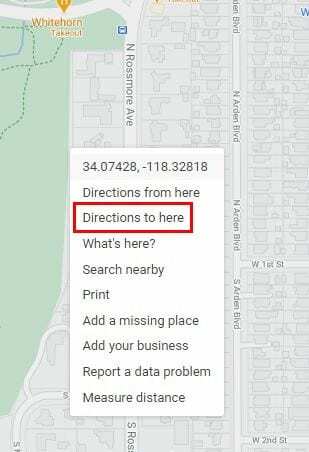
Älä unohda lisätä aloitusosoitetta siniselle alueelle, niin Google Maps luo ne reittiohjeet puolestasi. Jos haluat jakaa reittiohjeet, napsauta vasemmassa yläkulmassa olevaa kolmirivistä valikkoa ja napsauta Jaa tai upota karttavaihtoehto.
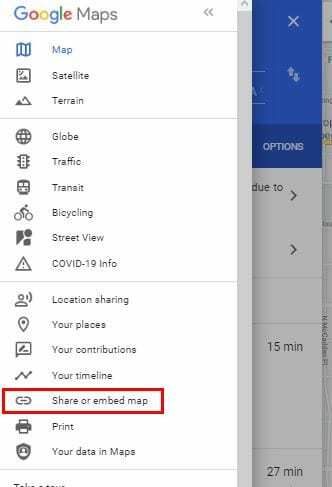
Jaa-ikkunassa näet vaihtoehdot kartan jakamiseen Facebookin tai Twitterin kautta tai voit kopioida linkin liittääksesi muualle. Jos tarvitset upotuskoodin, napsauta Upota kartta -välilehteä. Näet Kopioi HTML -vaihtoehdon nopeuttaaksesi kopiointia.
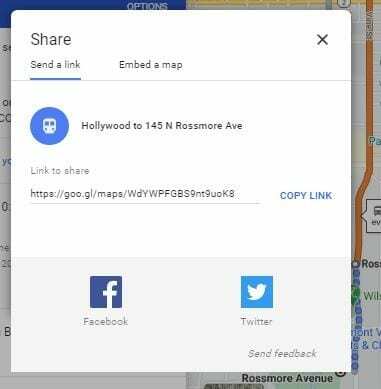
Voit lähettää merkinnän sijainneille muita asioita puhelimeesi, tai voit tallentaa ne. Tallenna-vaihtoehdossa voit lisätä merkin suosikkeihin, halutessasi mennä, tähdellä merkittyihin paikkoihin, meemeihin tai voit luoda uuden luettelon. On myös mahdollisuus lisätä tunniste.
Google Maps: pudota merkki Androidissa
Pudottaaksesi nastaa Google Kartat Androidille: avaa sovellus ja lähennä sijaintia, johon haluat lisätä merkin. Kun olet löytänyt sen, paina aluetta pitkään, ja nastan pitäisi ilmestyä.

Jaa sijaintisi ja napauta jakamisvaihtoehtoa oikeassa alakulmassa ja sen jälkeen Jaa paikka -vaihtoehto. Kuinka haluat jakaa sen, on sinun päätettävissäsi. Sinulla on myös mahdollisuus tallentaa sijaintisi suosikkeihin, meemeihin, halutessasi mennä, tähdellä merkittyihin paikkoihin tai voit luoda uuden luettelon.
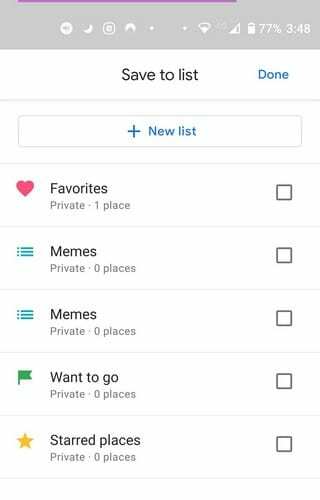
Google Maps: PIN-merkin pudottaminen – iPadOS 14.1
iPad-käyttäjille nastan pudottaminen on yhtä helppoa. Avaa Google Maps ja etsi alue, jolle haluat pudottaa merkin. Paina aluetta pitkään, niin nasta tulee näkyviin.
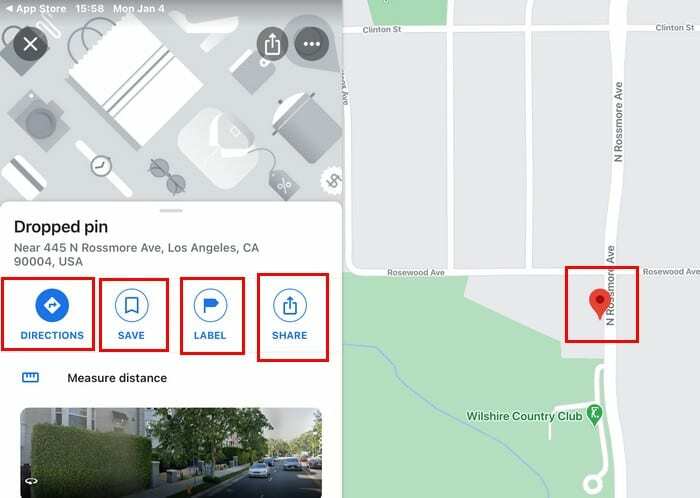
Niin kauan kuin olet paikalla, näet myös vaihtoehtoja reittiohjeiden hakemiseen, tallentamiseen ja lisäämiseen etiketti, jakaa ja jopa mitata etäisyyttä.
Lopulliset ajatukset
Riippumatta siitä, mitä laitetta käytät, merkin pudottaminen Google Mapsiin on helppo tehtävä. Kun ymmärrät sen, ihmettelet, miksi et kokeillut sitä aikaisemmin. Myös muista asioista, kuten pinnin jakamisesta, tulee pala kakkua.